如何修改照片的大小kb?照片kb大小修改方法分享
如何修改照片的大小kb?我们平时在上网的时候,遇到有一些需要上传照片的地方,上传照片会提示照片过大需要修改kb大小okb。那么如何修改照片的kb大小呢?分享照片kb大小的修改方法,一起来看看吧~

方法一:图片编辑助手
图片编辑助手是一款电脑图片编辑工具,支持图片裁剪、尺寸修改、滤镜添加、照片特效以及抠图换背景等多个功能,我们可以使用它实现照片大小kb的修改okb。
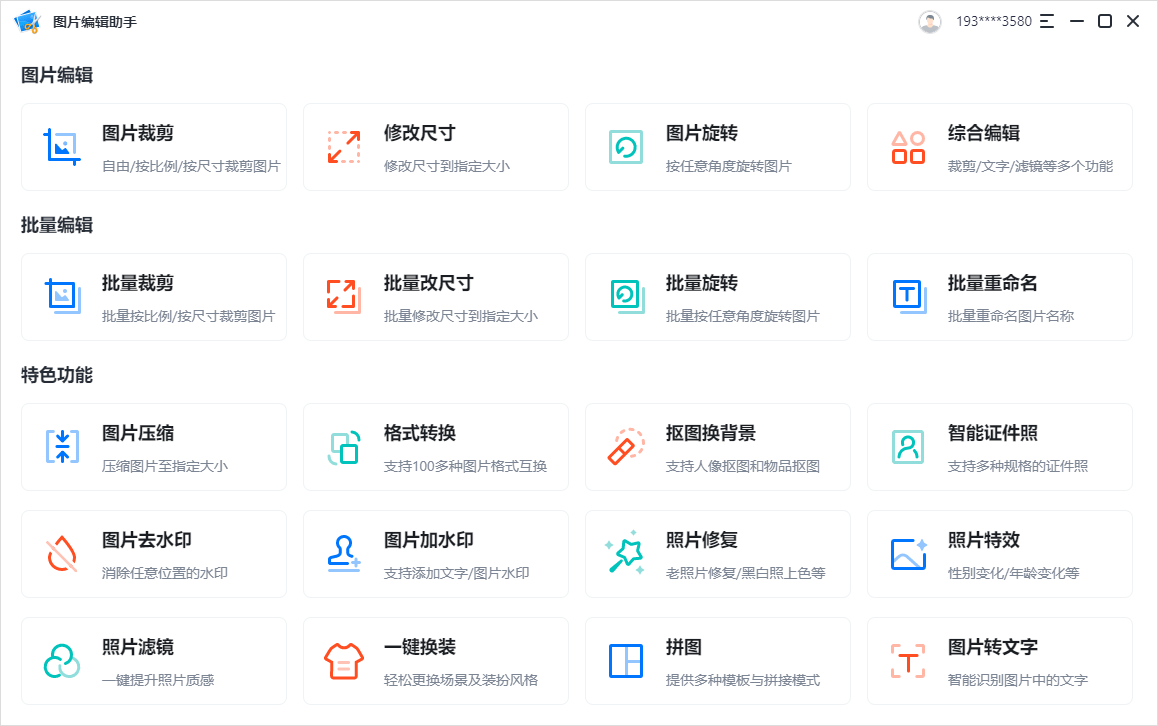
点击「修改尺寸」上传需要修改kb大小的照片,将图片的目标宽高值输入(一般默认根据图片比例锁定宽高比值,我们取消之后可以随意设置宽高数值)okb。
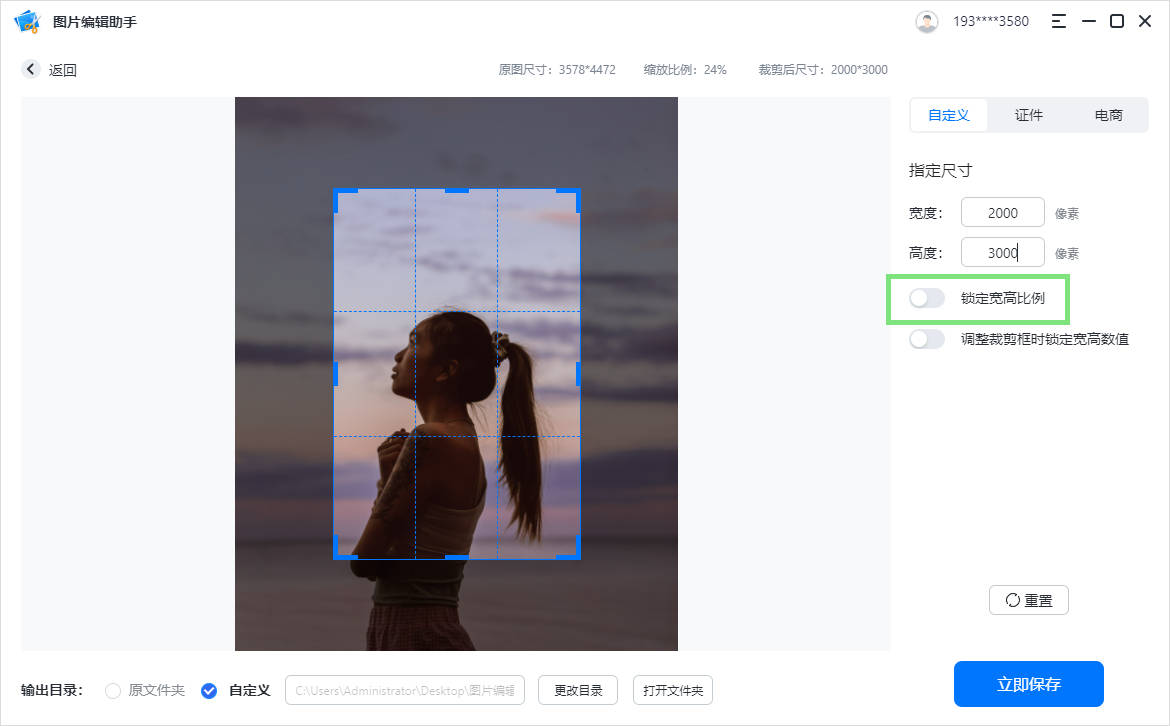
展开全文
如果发现照片被裁减过多,我们还可以点击「调整裁剪框时锁定宽高数值」,这样就可以锁定比值调整裁剪okb。
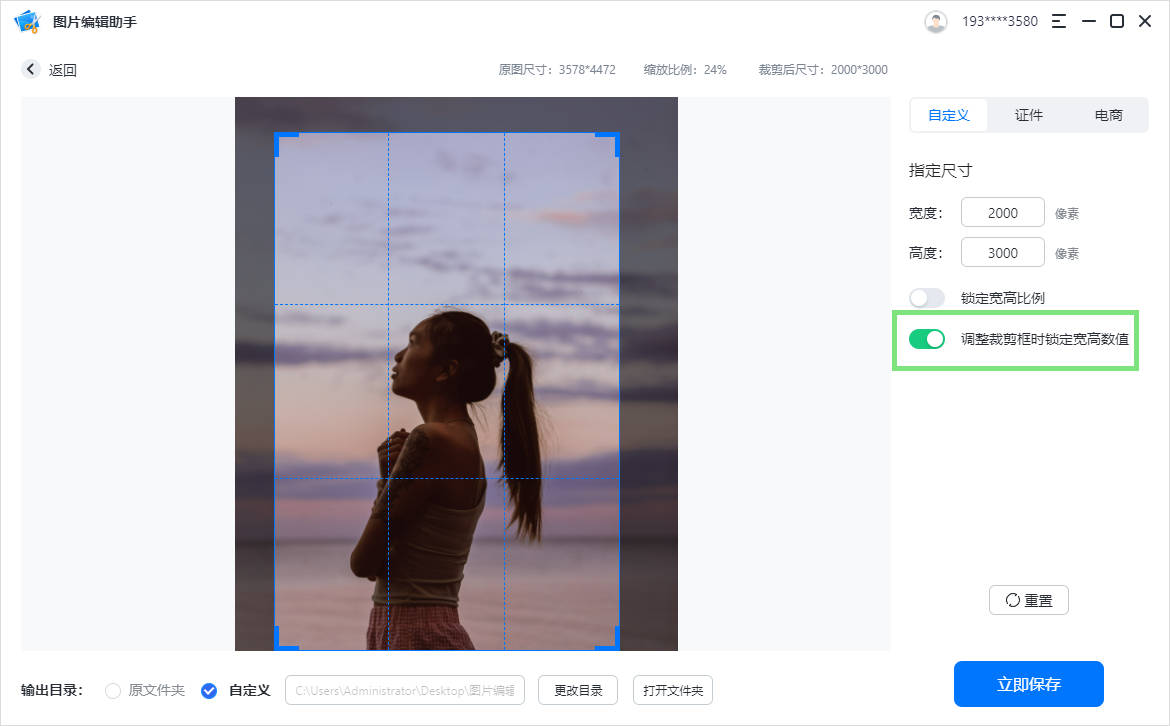
它还有一些证件照尺寸以及电商图片尺寸可以直接选中裁剪,尺寸修改好之后我们设置好存储位置点击保存即可okb。
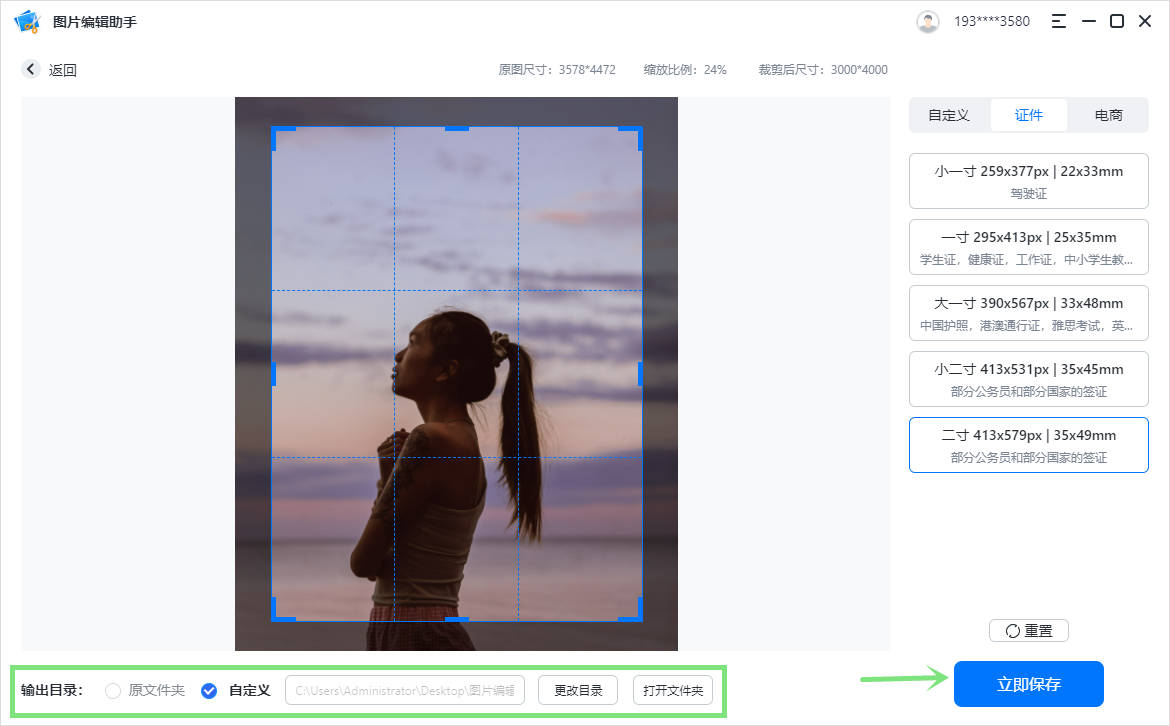
方法二:Paint.Net
Paint.Net工具面板显示与PS的感觉比较一致,其功能如选取、移动、魔棒、色彩吸管、颜色替换、刷子等共20项,基本能满足我们日常应用,我们可以使用它对图片进行kb大小修改okb。
上传需要修改kb大小的图片之后,我们在上方的工具栏中找到「图片」-「调整尺寸」okb。
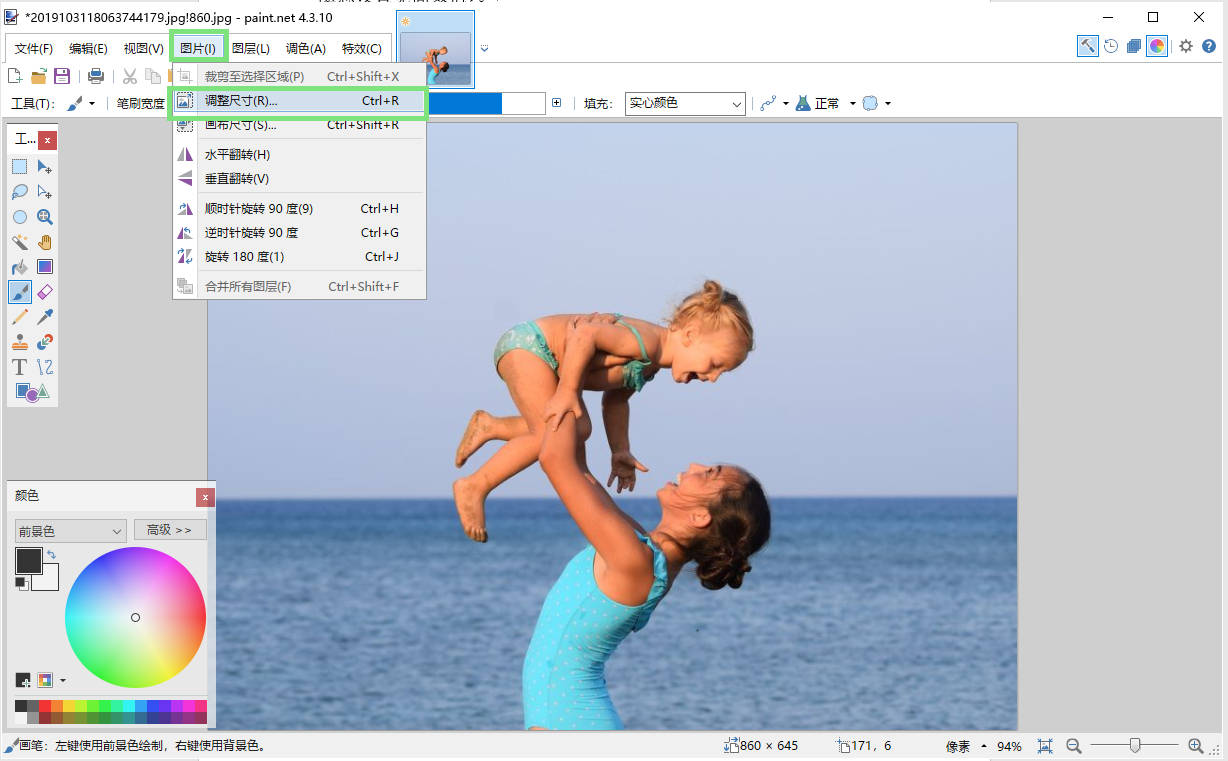
输入对应的宽高数值(同样可以取消保持长宽比例)okb,点击「确定」,图片的尺寸就修改好了
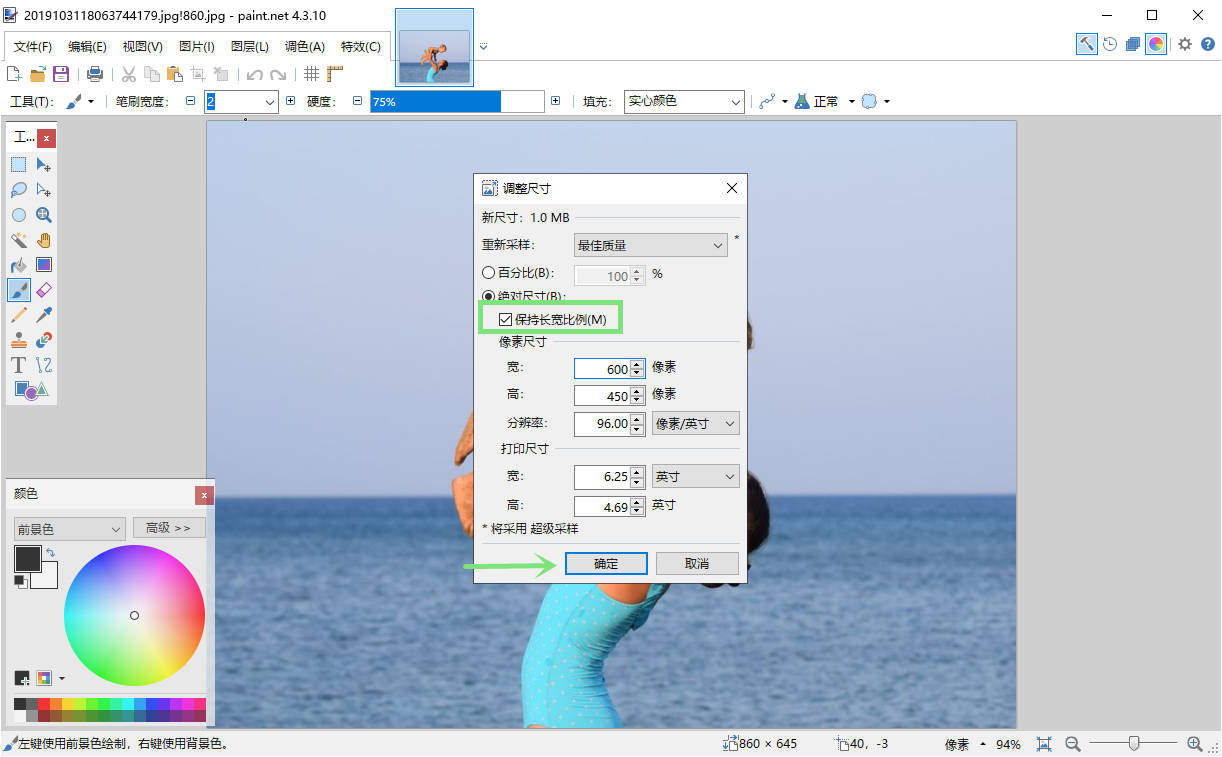
以上就是今天分享的两个修改照片大小kb的方法了okb,操作起来还是很简单的,你学会了吗?有需要的小伙伴们可以去试一试呀~
版权声明:如无特殊标注,文章均为本站原创,转载时请以链接形式注明文章出处。
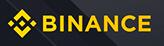
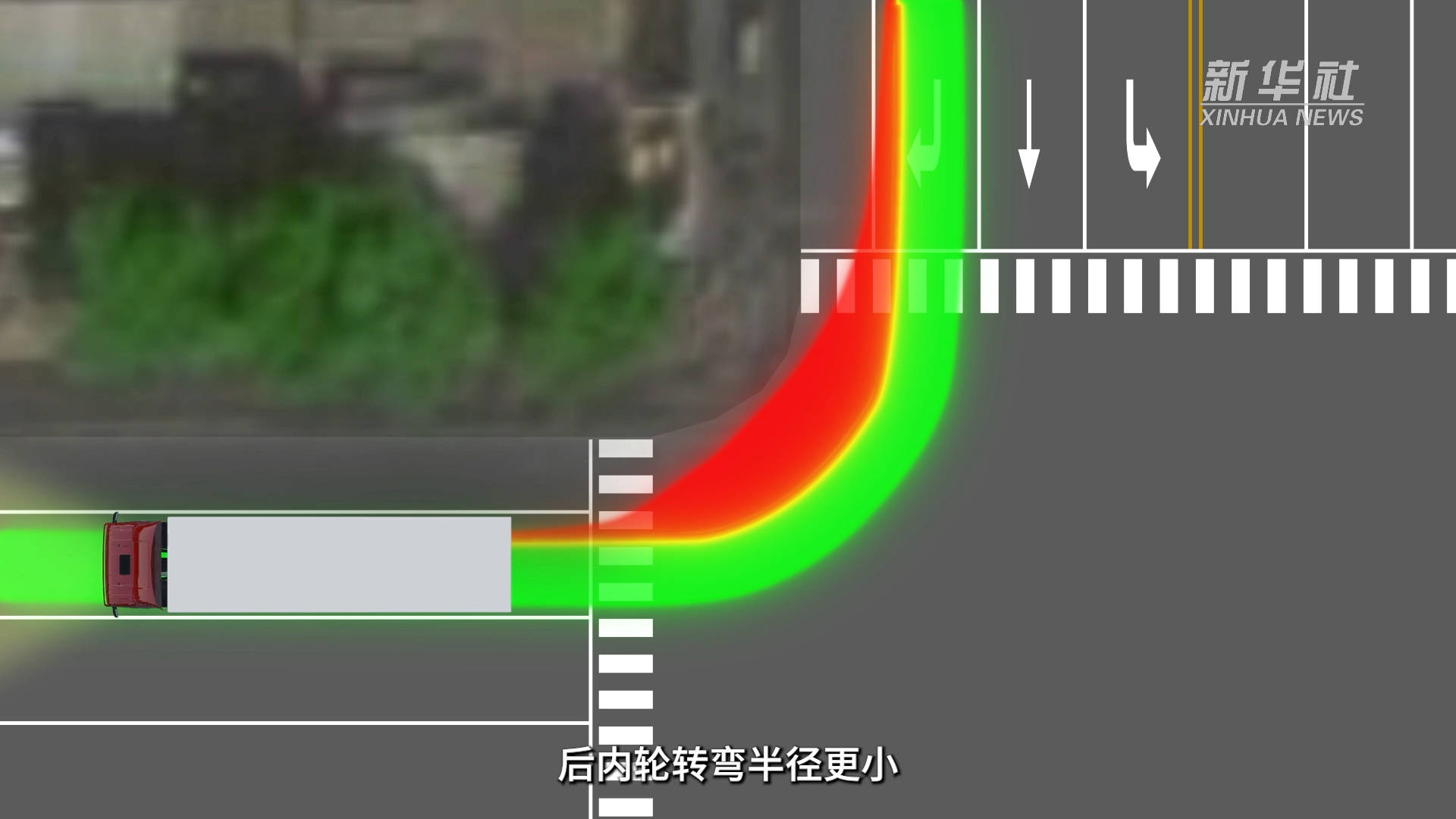
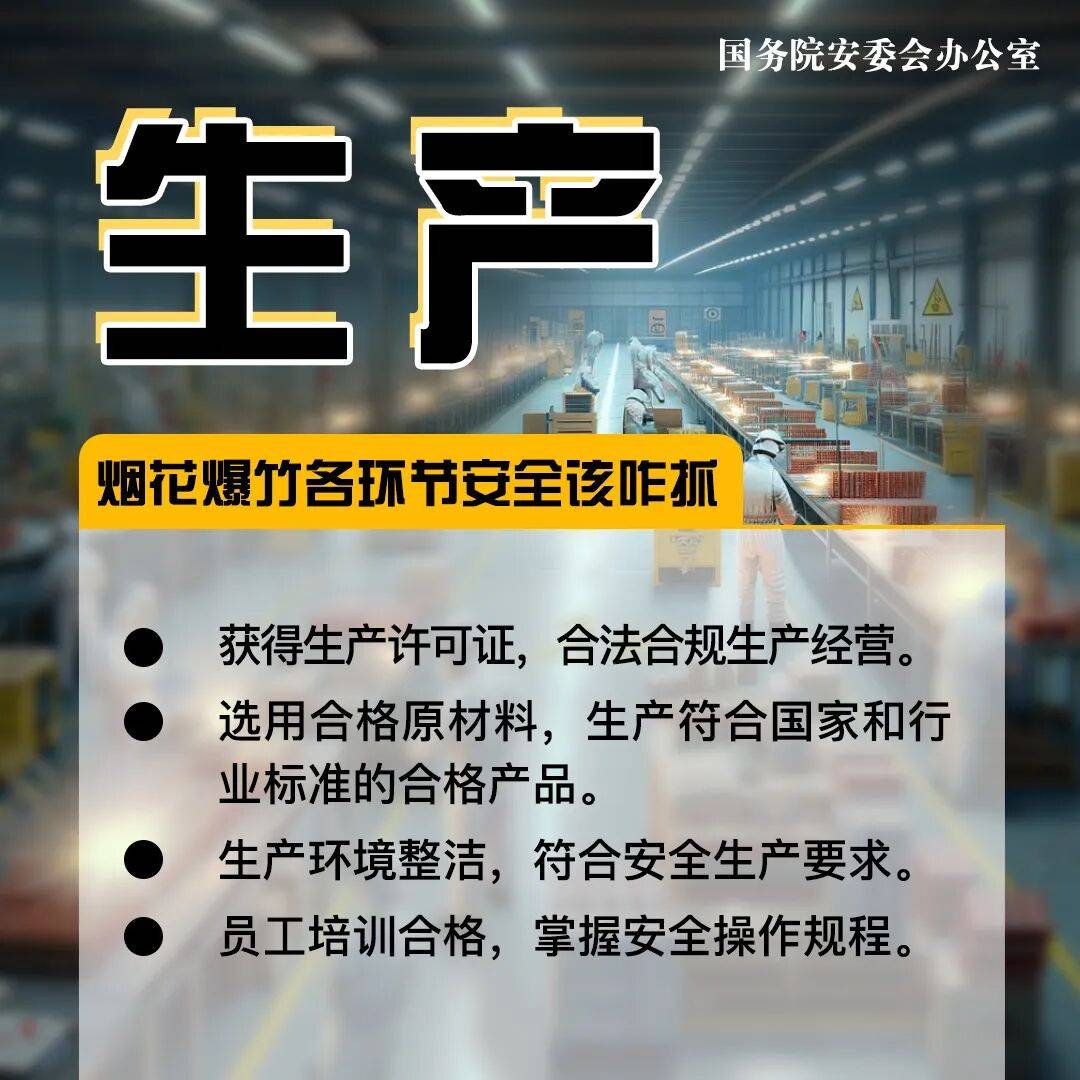


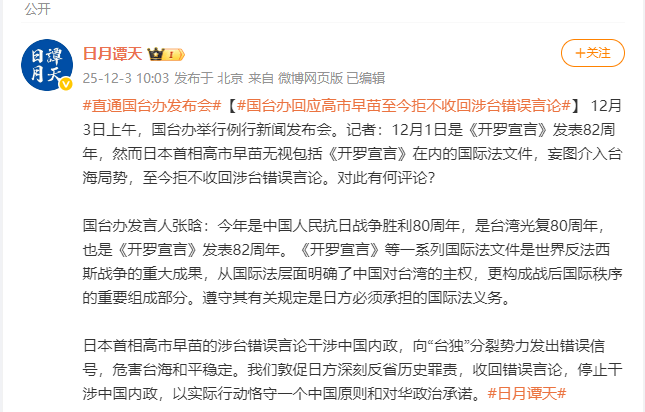


评论